ここから本文です。
無線LANをオンにする
無線LANをオンにする方法
無線LANをオンにする方法について説明します。
-
画面右下にある
 (ネットワークアイコン)をクリックし、[Wi-Fi]をクリックします。
(ネットワークアイコン)をクリックし、[Wi-Fi]をクリックします。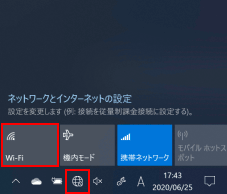
Wi-Fi:オフの状態

Wi-Fi:オンの状態

補足情報
ネットワークのアイコンが無く
 (機内モードアイコン)が表示されている場合は、機内モードを[オフ]に切り替えてください。
(機内モードアイコン)が表示されている場合は、機内モードを[オフ]に切り替えてください。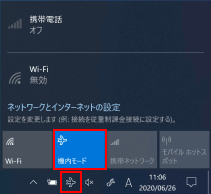
機内モード:オフの状態

機内モード:オンの状態

※本体側面に無線切り替えスイッチがあるパソコンでは、スイッチが「OFF」の状態だと、機内モードが常時オンになります。
無線切り替えスイッチを「ON」にすることで、機内モードのオン・オフが行えます。
無線切り替えスイッチの位置は機種によって異なるため、下記ページで配置をご確認ください。 -
無線LANが有効になり、現在電波の届いているアクセスポイント一覧が表示されます。
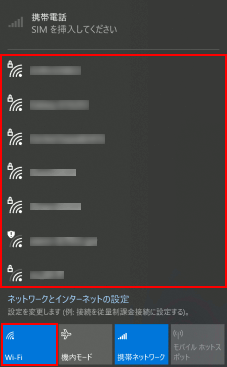
※アクセスポイント一覧から無線LANの接続設定を行う場合は、
「無線LANアクセスポイントを選んで接続する」をご覧ください。
※アクセスポイント一覧以外から無線LANの接続設定を手動で行う場合は、
「無線LANアクセスポイントを手動で設定する」をご覧ください。


